Способи перекладу тексту в яндекс.браузер
Перебуваючи на різних веб-сайтах, ми часто стикаємося з іноземними словами і пропозиціями. Іноді взагалі виникає потреба відвідати будь-якої зарубіжний ресурс. І якщо за плечима немає належної лінгвістичної підготовки, то можуть виникнути певні проблеми зі сприйняттям тексту. Найпростіший спосіб переводити слова і пропозиції в браузері - використовувати вбудований або сторонній перекладач.
зміст
Як перевести текст в яндекс.браузер
Для того, щоб переводити слова, фрази або цілі сторінки, користувачам яндекс.браузер не потрібно звертатися до сторонніх додатків і розширень. У оглядач вже вбудований власний перекладач, який підтримує дуже велику кількість мов, включаючи не найпопулярніші.
У яндекс.браузер доступні наступні способи перекладу:
- Переклад інтерфейсу: головне і контекстне меню, кнопки, настройки та інші текстові елементи можуть бути переведені на обраний користувачем мова;
- Перекладач виділеного тексту: вбудований фірмовий перекладач від Яндекса переводить виділені користувачем слова, фрази або цілі абзаци на ту мову, який використовується в операційній системі і в браузері відповідно;
- Переклад сторінок: при переході на закордонні сайти або російськомовні сайти, де зустрічається багато незнайомих слів на іноземній мові, можна автоматично або вручну перевести сторінку цілком.
Переклад інтерфейсу
Є кілька способів переводити зарубіжний текст, який зустрічається на різних інтернет-ресурсах. Однак якщо потрібно перевести сам яндекс.браузер на російську мову, тобто, кнопки, інтерфейс і інші елементи веб-оглядача, то перекладач тут не потрібен. Щоб змінити мову самого браузера, є два варіанти:
- Змініть мову вашої операційної системи.
- Зайдіть в налаштування браузера і змініть мову.
- Скопіюйте та вставте в адресний рядок наступну адресу:
browser://settings/languages - У лівій частині екрана виберіть ту мову, який потрібен, в правій частині вікна натисніть на верхню кнопку, щоб перевести інтерфейс браузера;
- Якщо він відсутній в списку, то натисніть на єдину активну кнопку зліва;
- У списку оберіть ту мову, який необхідний;
- Натисніть на кнопку «ОК»;
- У лівій частині вікна доданий мову буде обраний автоматично, щоб його застосувати до браузеру, потрібно натиснути на кнопку «Готово»;
За замовчуванням яндекс.браузер використовує мову, визначену в ОС, і, змінивши його, можна також поміняти мову оглядача.
Якщо після вірусів або з інших причин в браузері змінилася мова, або ж ви, навпаки, хочете його змінити з рідного на інший, то зробіть наступне:
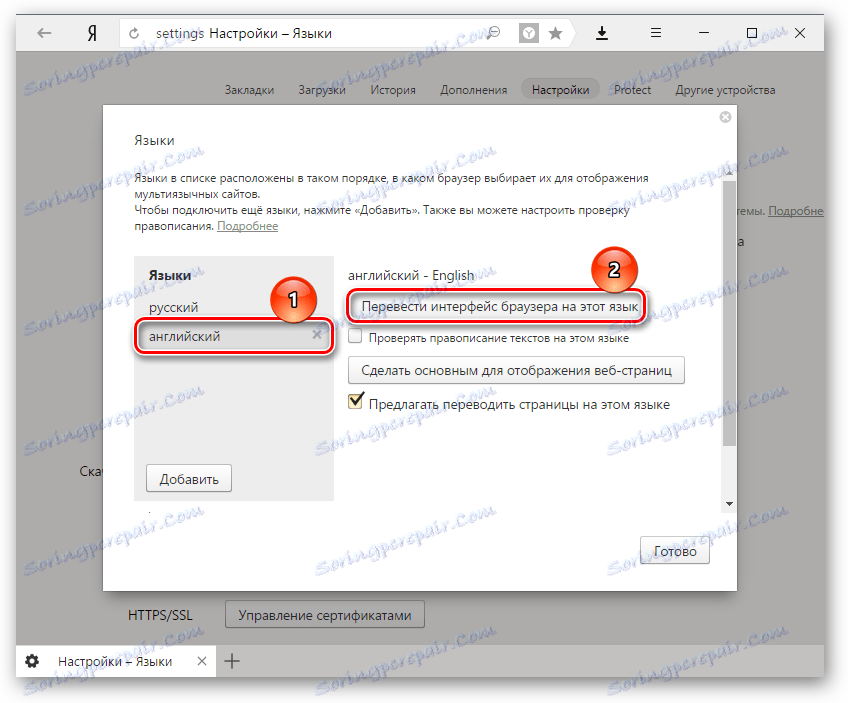
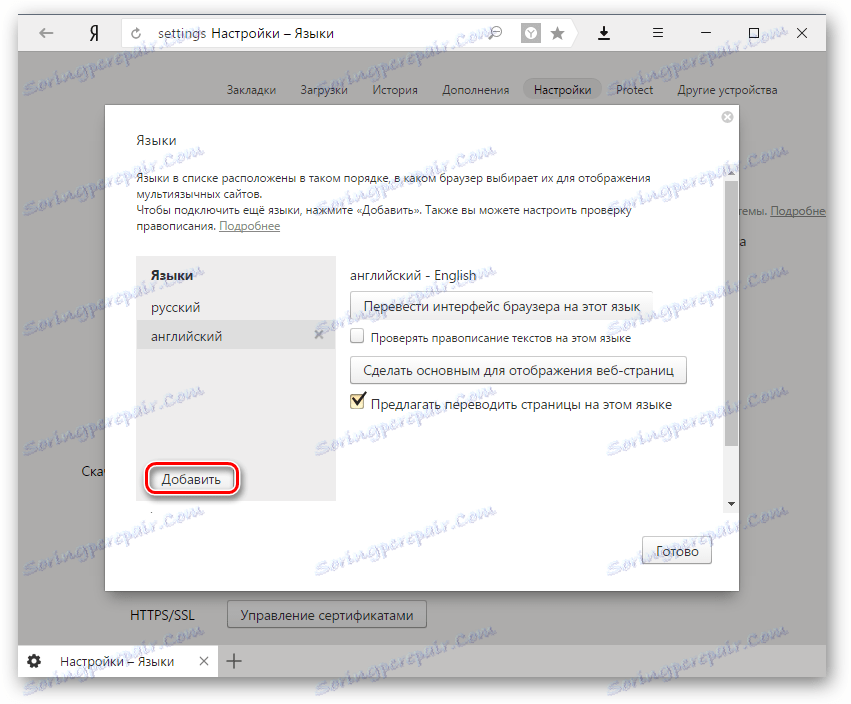
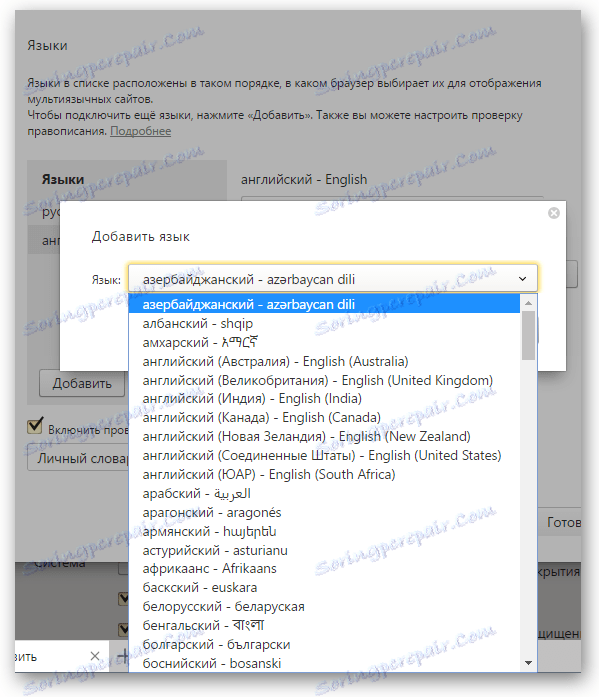
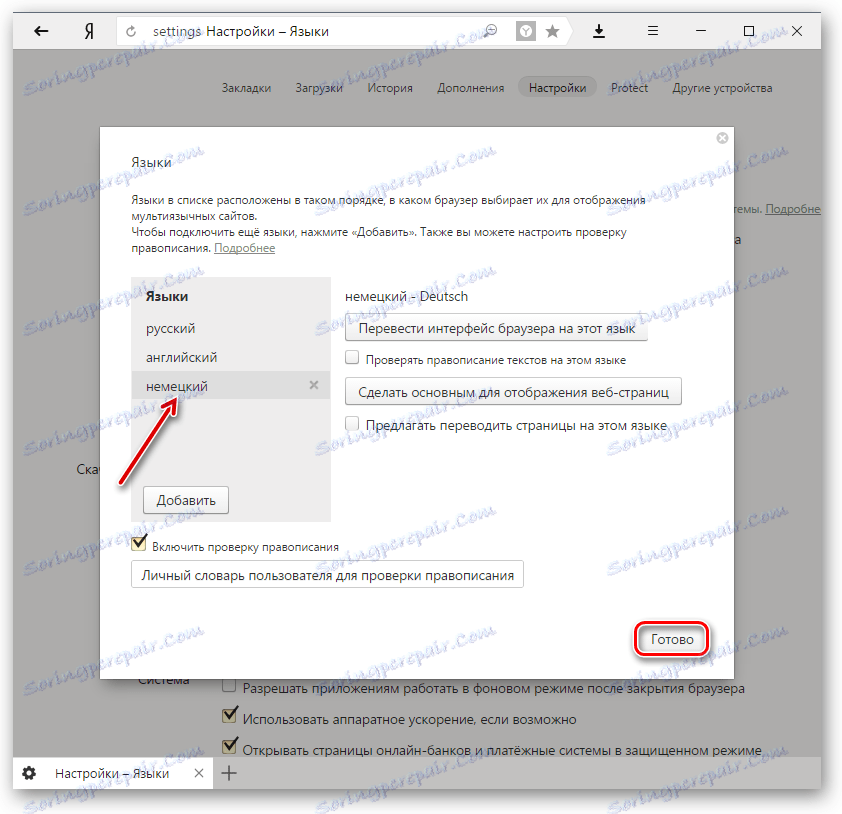
Використання вбудованого перекладача
У яндекс.браузер є два варіанти перекладу тексту: переклад окремих слів і пропозицій, а також переклад веб-сторінок цілком.
Переклад слів
За переклад окремих слів і пропозицій відповідає окреме фірмовий додаток, вбудоване в оглядач.
- Для перекладу виділіть кілька слів і пропозицій.
- Натисніть на квадратну кнопку з трикутником всередині, яка з'явиться в кінці виділеного тексту.
- Альтернативний спосіб переказу одиночного слова - наведіть на нього курсором миші і натисніть на клавішу Shift. Слово виділиться і переведеться автоматично.
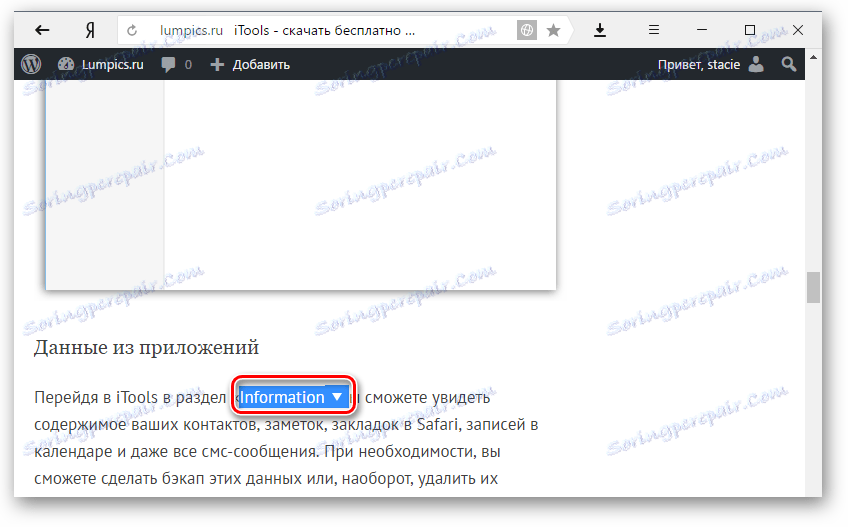
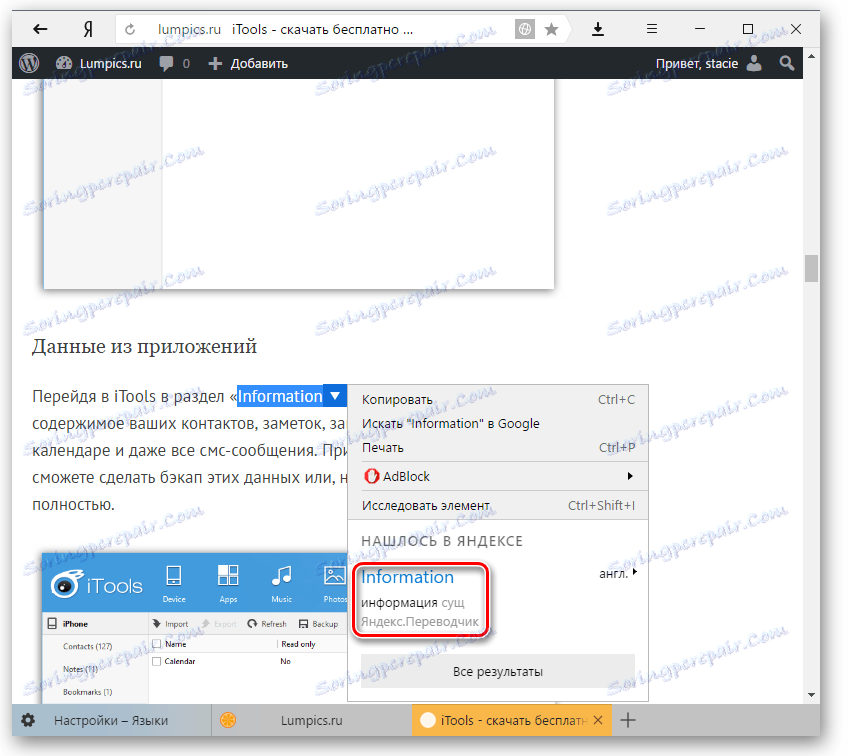
Переклад сторінок
Зарубіжні сайти можна переводити цілком. Як правило, браузер автоматично визначає мову сторінки, і, якщо він відрізняється від того, на якому працює веб-оглядач, буде запропоновано переведення:
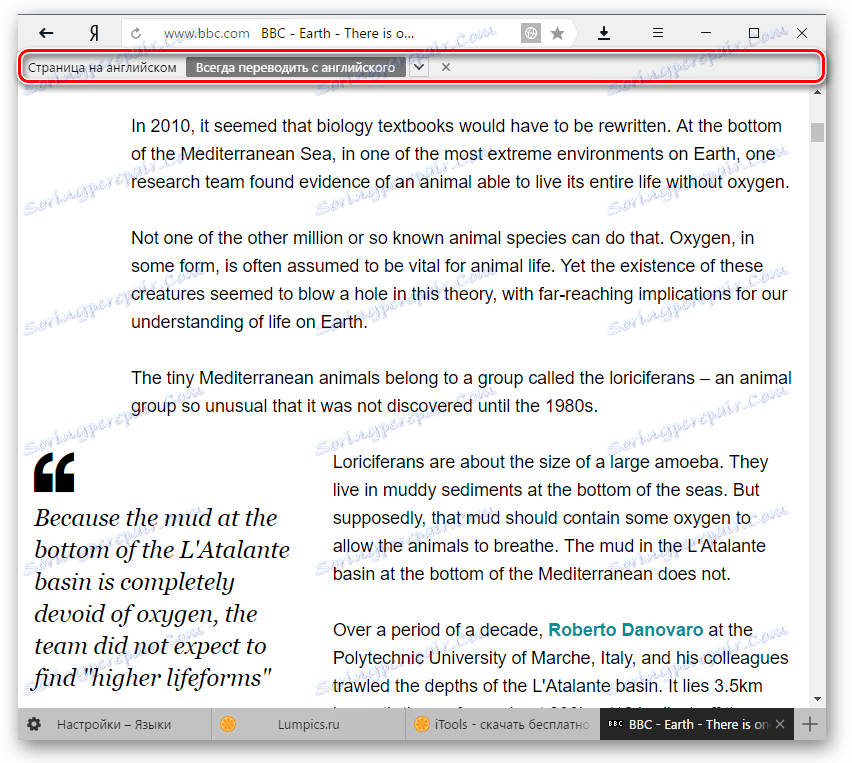
Якщо ж браузер не запропонував перевести сторінку, наприклад, тому, що вона не повністю іноземною мовою, то це завжди можна зробити самостійно.
- Натисніть в порожнє місце сторінки правою кнопкою миші.
- У контекстному меню виберіть пункт «Перевести на русский».
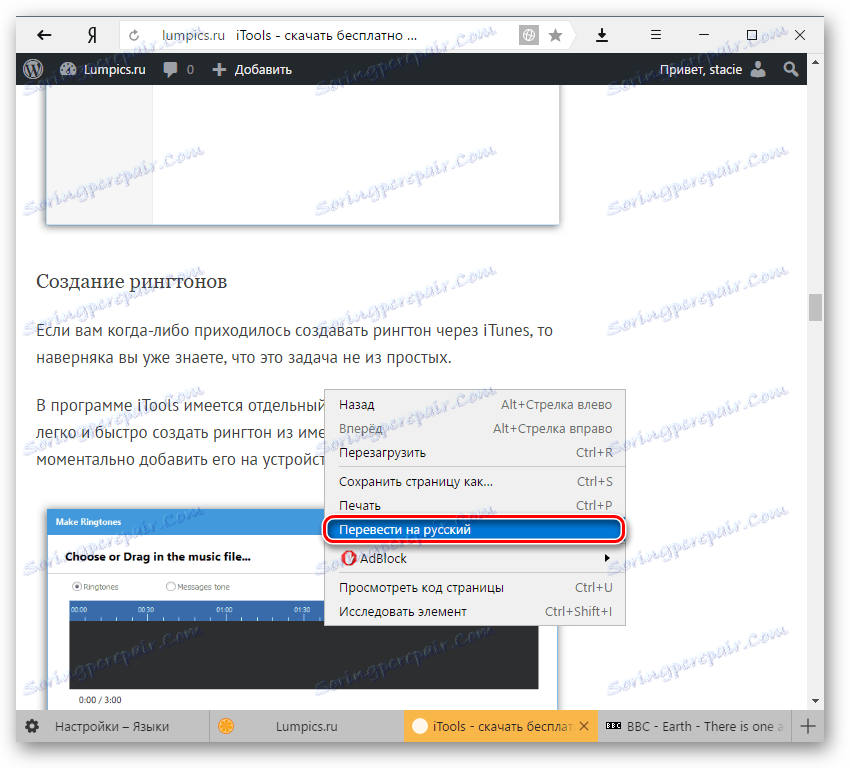
Якщо переклад не працює
Зазвичай перекладач не працює в двох випадках.
Ви відключили переклад слів в настройках
- Для включення перекладача зайдіть в «Меню»> «Налаштування»;
- Внизу сторінки натисніть на кнопку «Показати додаткові налаштування»;
- У блоці «Мови» поставте галочки навпроти всіх пунктів, що там є.
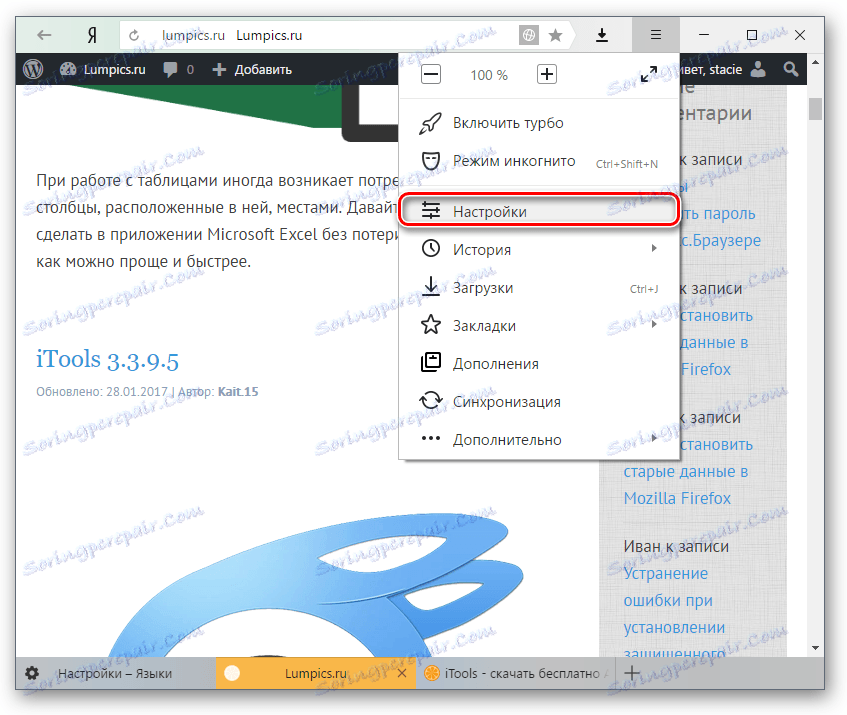
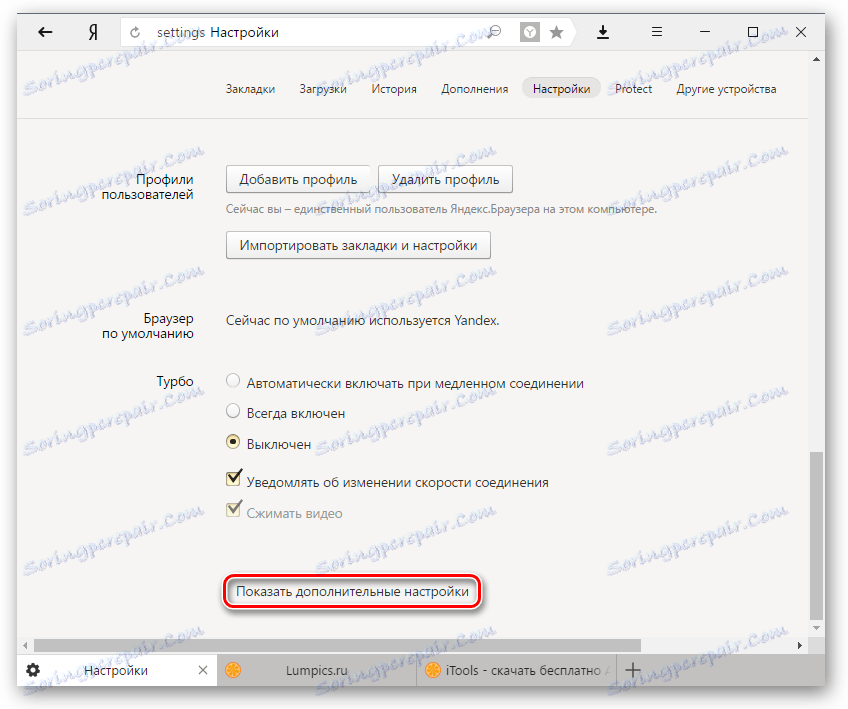
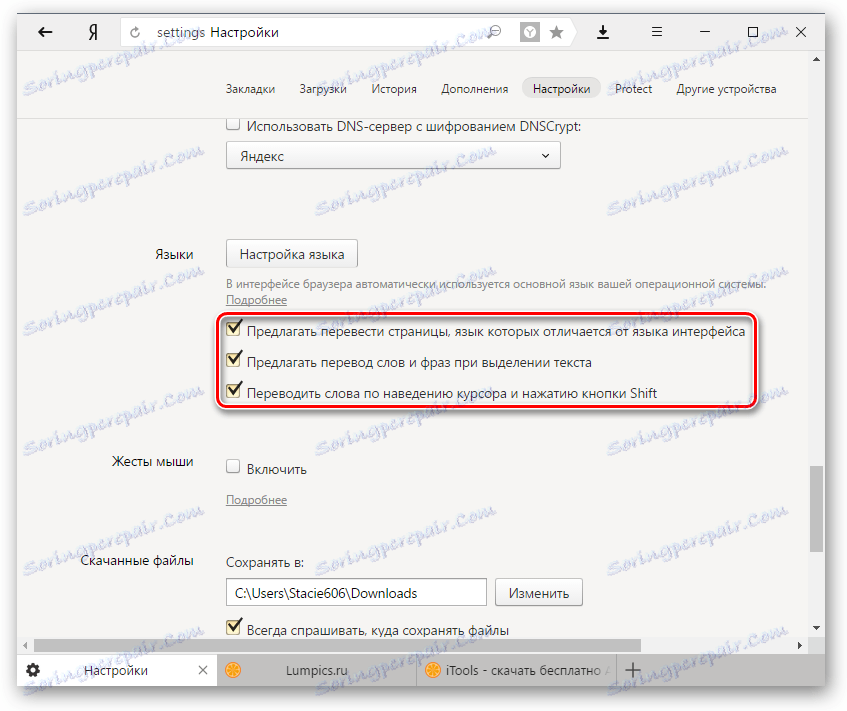
Ваш браузер працює на тій же мові
Часто буває так, що користувач включає, наприклад, англійський інтерфейс браузера, через що браузер не пропонує переводити сторінки. В цьому випадку потрібно змінити мову інтерфейсу. Про те, як це зробити, написано на початку цієї статті.
Використовувати вбудований в яндекс.браузер перекладач дуже зручно, оскільки це допомагає не тільки дізнаватися нові слова, а й розуміти цілі статті, написані іноземною мовою і не мають професійного перекладу. Але варто бути готовим до того, що якість перекладу далеко не завжди буде задовольняє. На жаль, це проблема будь-якого існуючого машинного перекладача, адже його роль - допомогти зрозуміти загальний зміст тексту.